win7系统在电源选项里设置从不休眠后不一会仍然进入休眠的解决方法
最近有win7 纯净版用户反映,在电源选项里已将电脑设置成从不睡眠和从不休眠,但电脑一会又休眠了,这是怎么回事呢?这种情况怎么办呢?本文将提供win7系统设置从不休眠后不一会仍然进入休眠的解决方法供大家了解想,希望对大家有所帮助
在使用Win7纯净版系统过程中,电脑已经在电源选项里设置了从不睡眠和从不休眠,可是一会没用电脑的时候,电脑又休眠了,这个怎么办呢?下面 的小编给大家介绍win7系统电脑自动进入休眠的解决方法。
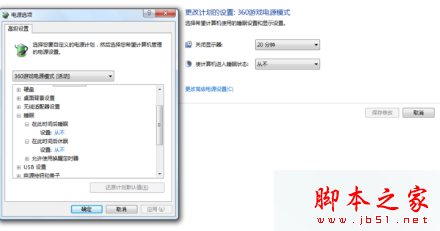
解决方法:
1、点击“开始——搜索”,输入“CMD”,然后在搜索结果中右键CMD选择以管理员运行;
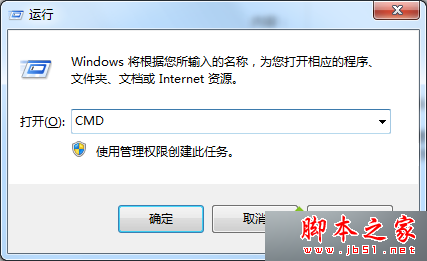
2、在打开的管理员CMD窗口中,输入 powercfg -h off后按回车;
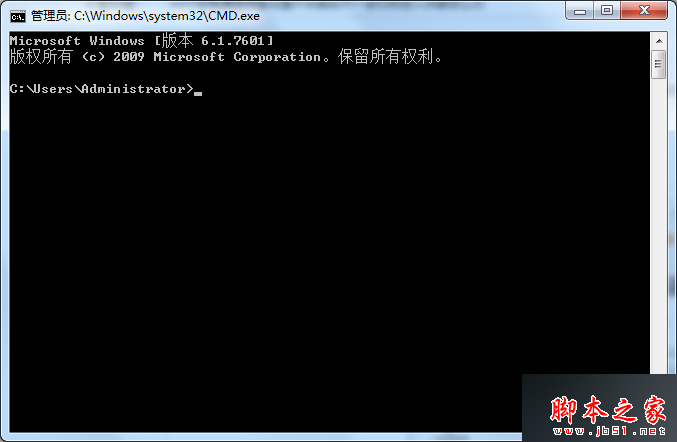
3、点右下角的电池,选择更多电源选项,然后在你现在的电源计划后面有个更改计划设置,然后在连接电源下使计算机进入睡眠状态上改为从不,就好了。
相关阅读:
Win7系统唤醒休眠模式后无线无法自动连接的故障分析及解决方法
Win7系统无法创建休眠文件且提示错误代码0xc000007f的解决方法
以上就是对win7系统在电源选项里设置从不休眠后不一会仍然进入休眠的解决方法全部内容的介绍,设置之后,电脑就不好进入休眠了。
很赞哦!()
大图广告(830*140)



